Screenshot di bawah ini merupakan tangkapan layar program Excel. Coba tebak apakah ini office berbayar atau gratisan? Apakah Anda yakin? Saya beri tahu sedikit rahasianya. Jika menjawab dengan benar tidak mengapa Anda membeli tahu gejrot dan saya yang akan menghitungnya.
Tapi mohon maaf keputusan tetap dikembalikan kepada pedagang jika saya keliru dalam perhitungan. Setelah itu silahkan bayar sejumlah makanan yang sudah dipesan dengan uang Anda. Apakah Anda setuju? Inilah beberapa ciri khas yang akan membantu jawaban dengan benar.
Diketahui bahwa produk Office dari Microsoft yang satu ini termasuk aplikasi web. Dalam bahasa Inggris istilah ini dikenal dengan web application atau web app. Aplikasi ini tidak membutuhkan proses instalasi pada perangkat. Dan ini berlaku untuk sistem operasi apapun yang digunakan pada komputer Anda. Sehingga tidak masalah jika menggunakan Windows, Mac OS atau GNU/Linux. Dan menurut saya tidak masalah juga jika kita tidak menggunakan office bajakan.
Lalu bagaimana menggunakan aplikasi ini? Tenang saja, setiap sistem operasi sudah mempunyai aplikasi peramban web secara default. Contoh yang bisa disebut seperti Edge di Windows, Safari di MacOS, Firefox di sebagian Linux dan Chrome di Chrombook dan sebagian Linux lainnya. Dan dengan menggunakan browser inilah aplikasi web berjalan dan bisa digunakan.
Sekarang sudah ketemu jawabannya? Benar, screenshot di bawah ini adalah office microsoft versi online. Ini merupakan salah satu versi gratis yang disediakan oleh Microsoft. Aplikasi ini berjalan dengan baik pada umumnya browser. Anda hanya perlu menekan tombol F11 pada keyboard agar antarmuka browser tidak terlihat. Dan schorcut ini berlaku untuk Firefox, Edge maupun Chrome.
Daftar Harga Microsoft Office Terbaru
Pada dasarnya Microsoft Office dijual dengan harga murah untuk mereka yang tepat. Harga tersebut sebanding dengan kebutuhan dalam bekerja yang menuntut pencapaian produktifitas yang maksimal. Seperti halnya karyawan perusahaan yang memang sepanjang hari tidak jauh dengan masalah dokumen. Berikut ini daftar harga Microsoft Office terbaru yang mungkin salah satunya menjadi pilihan Anda.
1. Microsoft Office 2021
Pada saat artikel ini ditulis, Office 2021 adalah versi terbaru yang dikeluarkan oleh Microsoft. Pengguna versi terbaru ini mungkin tidak sebanyak versi dibawahnya. Fakta yang ada di sekitar masih banyak Office 2010. Pun pengguna bajakan tidak sedikit yang merasa betah dengan Office 2010.
Adapun secara pengalaman di dunia industri hingga resign tahun lalu. Office 2019 lebih sering saya install daripada Office 2021 yang terbaru. Entah karena pengalaman kerja yang sebentar hingga tahun 2021. Atau kemungkinan lainnya karena memang tidak banyak menangani perusahaan besar.
Namun bagi Anda yang penasaran dengan kisaran harga Office terbaru. Inilah harga Microsoft Office 2021 sekali beli sebagaimana dilansir dari laman Microsoft.
- Office Home & Student 2021 Rp. 1.899.999
- Office Home & Business 2021 Rp. 5.099.999
- Office Professional 2021 Rp. 8.899.999
- Harga lainnya bisa dilihat pada tautan di atas.
2. Microsoft 365 (Sebelumnya Office 365)
Selain program Office yang sifatnya beli putus alias sekali beli. Ada juga produk Office dari Microsoft yang sifatnya langganan. Aplikasi ini dikenal dengan Microsoft 365 atau sebelumnya Office 365. Bagi pengguna rumahan, Microsoft menawarkan layanan berlangganan dengan harga yang menawan.
Sedangkan Microsoft 365 untuk bisnis merupakan langganan tahunan. Layanan ini akan diperpanjang secara otomatis. Dan harga yang tercantum di bawah ini belum termasuk pajak. Selengkapnya, berikut ini daftar harga langganan Microsoft 365 sebagaimana dikutip dari laman Microsoft.
Untuk family
- Microsoft 365 Family Rp. 1.299.999/tahun atau beli seharga Rp. 129.999/bulan
- Microsoft 365 Personal Ro. 959.999/tahun atau beli seharga Rp. 95.999/bulan
Untuk bisnis
- Microsoft 365 Business Basic Ro. 46.920 pengguna/bulan
- Aplikasi Microsoft 365 untuk bisnis Rp. 129.000 pengguna/bulan
- Microsoft 365 Business Standard Rp. 156.400 pengguna/bulan
- Microsoft 365 Business Premium Rp. 344.100 pengguna/bulan
3. Office 365 Education
Nah, ini adalah salah satu layanan office gratis yang dikeluarkan oleh Microsoft. Namanya Office 365 Education yang diperuntukan khusus untuk siswa dan pendidik di institusi yang memenuhi syarat.
Office ini terdiri atas aplikasi Word, Excel, PowerPoint, OneNote dan Microsoft Teams.
Bagi siswa dan tenaga pendidik yang memenuhi syarat silahkan untuk mendaftar agar mendapatkan Office 365 Education. Tentunya harus menggunakan alamat email sekolah Anda yang valid. Untuk informasi selengkapnya bisa kunjungi laman web Microsoft.
4. Office Online
Berikutnya adalah Office gratis yang diperuntukan bagi Anda yang bukan lagi menjadi siswa atau seorang guru. Layanan ini sebetulnya bukanlah produk baru karena sudah tersedia untuk mengedit dokumen yang tersimpan di SkyDrive (saat ini namanya OneDrive). Seiring waktu, nama aplikasi tersebut berganti dan diperkenalkan sebagai Office Online.
Dan pada akhirnya, tema inilah yang ingin kita angkat pada artikel kali ini. Yakni office online yang sifatnya gratis dan cukup sediakan koneksi internet saja. Bagi yang tertarik mencoba office gratis ini silahkan simak bahasan di bawah ini.
Cara Menggunakan Microsoft Office Versi Gratis
Office online sangat mendukung pekerjaan pada saat program office yang terpasang mengalami masalah. Bayangkan jika suatu saat laporan pekerjaan Anda sedang ditunggu. Sedangkan program Office yang terinstall tidak bisa dibuka. Solusi super cepat apakah jika mengalami kendala seperti ini?
Jika mampu untuk memperbaikinya tentu saja itu bukan masalah. Tapi bagaimana jika sebaliknya? Disinilah letak kebergunaan program kantor berbasis aplikasi web ini. Karena kehadiran office online menjawab kebutuhan akan hal tersebut.
Bagi yang ingin mencoba kemampuan aplikasi web ini. Berikut cara menggunakan Office Online yang benar-benar gratis tersebut.
1. Kunjungi office.com, klik tulisan "Sign in" kemudian masukan password. Adapun bagi Anda yang belum mempunyai akun silahkan "Sign up for free version off office".
2. Bisa juga melalui link Microsoft Indonesia ini, setelah itu silahkan klik "Daftar gratis". (Dan bagi Anda yang sudah terdaftar silahkan klik "Masuk" atau "Sign in").
3. Bagi Anda yang baru pertama kali silahkan buat email baru.
4. Ketikan nama email baru Anda kemudian klik Next.
5. Buat sebuah password.
6. Klik "Next".
7. Ikuti petunjuk yang diberikan pada layar. Pada contoh di bawah ada perintah:"Pick the starfish". Artinya kita disuruh memilih gambar hewan laut yang menyerupai bintang. Silahkan ikuti petunjuk selanjutnya hingga selesai. Biasanya membutuhkan 3 kali atau lebih dengan perintah yang sama.
8. Kita sudah masuk aplikasi web untuk pertama kali.
9. Silahkan pilih aplikasi yang ingin dibuka (Word, Excel, PowerPoint dll).
l0. Pada contoh di bawah kita coba buka aplikasi pengolah kata.
11. Tekan tomol F11 pada keyboard untuk menghilangkan tampilan menu toolbar browser.
12. Sebaliknya, tekan kembali F11 untuk menampilkan menu atas browser Anda.
Kesimpulan
Office online hadir dengan kemampuan dasar yang sudah cukup mewakili. Ini merupakan solusi bagi mereka yang merasa berat untuk menggunakan produk bajakan. Apalagi disaat yang sama ternyata tidak mampu untuk membeli aplikasi original. Dan salah satu diantara "mereka" itu adalah saya hehe. Sekian tutorial kali ini tentang cara menggunakan office online.
Semoga bermanfaat.









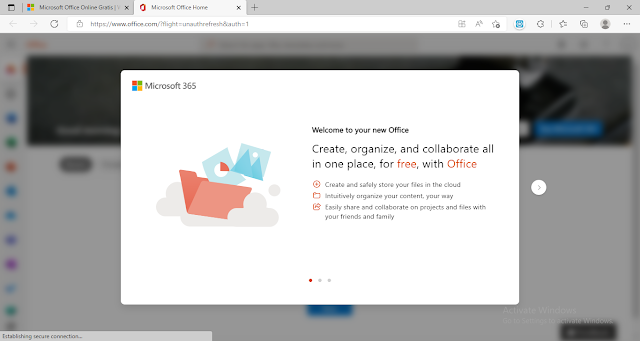



Tidak ada komentar:
Posting Komentar